ChromeOSは商用で、ChromiumOSがフリーバージョンです。
公開当時〝Lime〟というバージョンがありましたが、現在のホームページ上は〝Vanilla〟のみになっています。
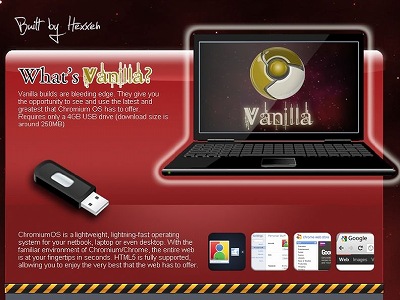 (画像001)
(画像001)
Android x86に続き、もうひとつOSを紹介
Google
Chromium OSをノートPCに!
ども、Dynaです。
NO268レポート「Android x86プロジェクトを実証!お蔵入りマシンのAndroid化実験」で、貴重な報告をしてください
ましたramboさんから、追加のレポートも送っていただきました。それは、ChromeOSの後継となるChromium OSなる
ものだそうです。ChromeOSすら知らない当方ですが、Windowsが全てと思っていた当方にとってアンドロイドが大活躍
する時代が到来したということは、条件さえ合えば、将来、別のOSが世界を牛耳ることもあり得ることを知りました。今
回は、このChromium OSをノートPCにインストールするものです。前回に引き続き楽しみですね。早速拝見しましょう。
By Dyna
1 はじめに
Android x86に続きもうひとつOSを紹介したいと思います。
高速起動で話題になったChromeOSの後継のお話です。
専用ノートPCが販売されるほどですので、かなり実用的です。
2 Google Chromium OS とは
ChromeOSは商用で、ChromiumOSがフリーバージョンです。
公開当時〝Lime〟というバージョンがありましたが、現在のホームページ上は〝Vanilla〟のみになっています。
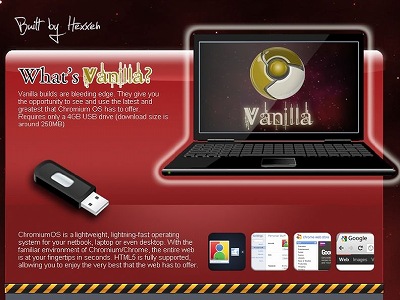 (画像001)
(画像001)
(1)データファイルのDL
ChromiumOS Vanillaのデータファイルは、ここからDLしてください。
ChromiumOS Vanilla http://chromeos.hexxeh.net/
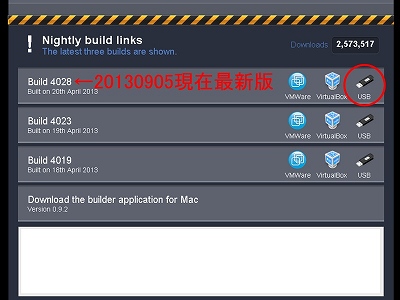
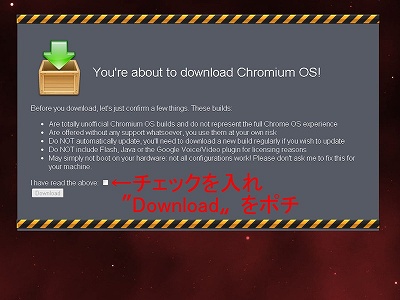
(画像002) (画像003)
(2)BootUSBの作成
さて、今回のBootUSB(LiveUSB)作成は
Win32 Disk Imager https://launchpad.net/win32-image-writer/

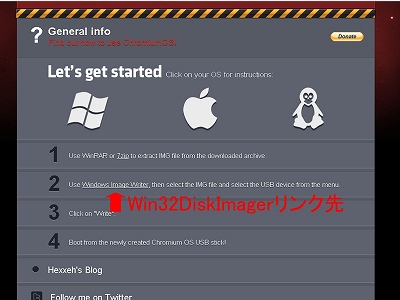
(画像004)
(画像005)
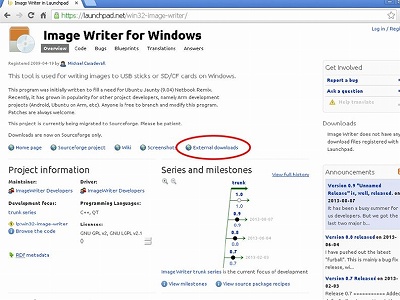
(画像006)
imgファイルに特化したこのソフトを使用して作成します。
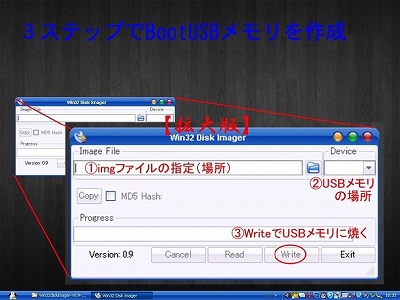 (画像007)
(画像007)
Chromium OSの特徴はwebブラウザのみの非常にシンプルな構成で起動時間も早く、ソフト(アプリ)も気軽に使える
クラウド系ハイブリッドOSです。
3 インストール
PAE非対応CPU機種にはNGなので、今回はVY10A/Cのみでテストします。
ただし、VY10A/CのNXパッドは使用不可でした。
それでは!テスト開始!!
ダウンロードした〝Chromium Vanilla〟は.rarで圧縮されていますので解凍してください。
(今回はLhaplusを使います。設定画面で対応拡張子のrar、ついでにgzにもチェックを)今回はケーズデンキ特売の
KINGMAX4Gと懐かしのチョロQマウスで
 (画像008)
(画像008)
①作成したUSBメモリから起動します。
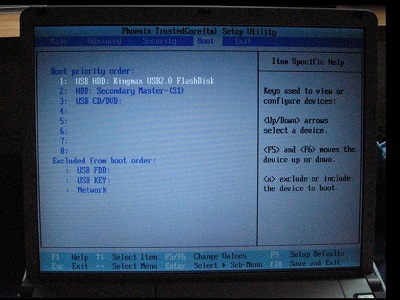
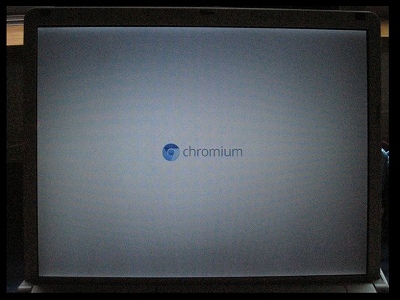
(画像009)
(画像010)
②言語選択&キーボード選択&WI-FI選択
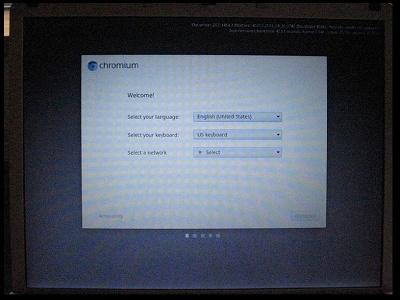
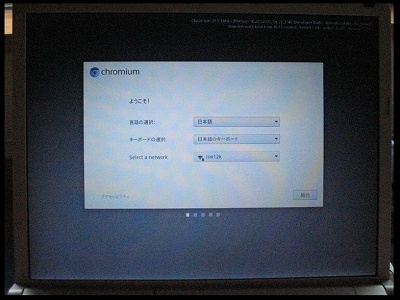
(画像011)
(画像012)
③Googleアカウント設定
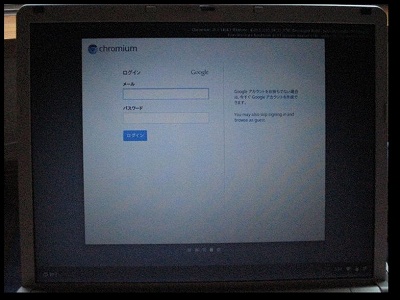 (画像013)
(画像013)
④ログイン画像選択
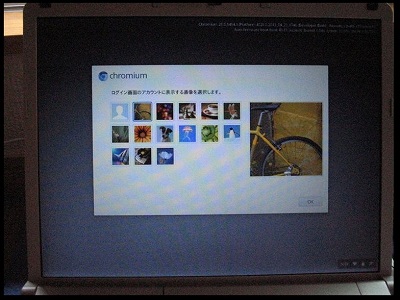 (画像014)
(画像014)
⑤初期画面
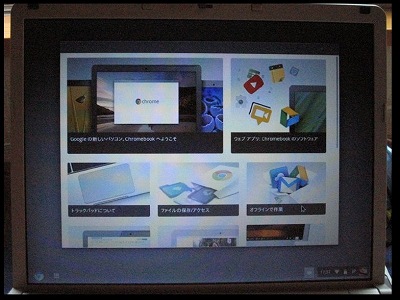
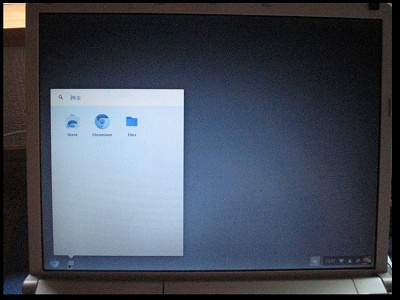
(画像015)
(画像016)
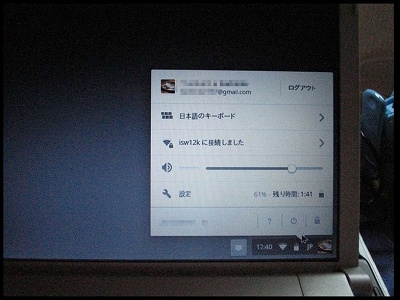
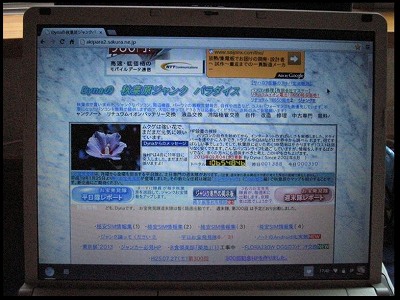
(画像017)
(画像018)
※上記設定後、2回目の起動からはGoogleアカウントのパスワードでログイン出来ます。
※基本ChromiumブラウザなのでインストールしているPCとの同期が可能です。
※以前紹介したJoliDriveが使用可能。つまりJoliOSの機能が使えます。
また、DropBox、SkyDrive等も使用(連携)出来ます。
※オフラインで使用できるソフトも用意されています。
4 HDDにインストールする場合
Ctrl+Alt+T ターミナル(crosh)の起動
↓
〝install〟と入力
↓
Password〝facepunch〟と入力
↓
Y (YES) or N (No) を入力(HDD書込確認※1)
※1デュアルブートやパーテーションの指定は基本出来ないのでHDD内データはすべて消去されますのでご注意を!
↓
インストール完了すると、最終行に再起動を促すメッセージが出ます。指示に従って下さい。またクリンインストールした
場合、初回起動は〝言語設定〟からの基本情報、Googleログインの再設定が必要になります。
→各種ソフト(アプリ)はSHOP(AndroidのPlayストアみたいな)にて簡単にインストール(追加)出来ます。有料/無料が
あります。
5 VY10A/C-4での情報と問題点
○VY10A/CのワイヤレスLANカードは認識できた。(認識不可カードもある)
内蔵:Intelpro 3945ABG Mini-PCIe Wireless Card
○WI-FI使用可、テザリングも接続OK。(使用機器:au URBANO PROGRESSO isw12k)
○VY10A/CのNXパッド全般使用(認識)不可。USBマウス、ワイヤレスマウスは使用可。
○マウスの解像度にも依るが、OS上で設定しても動きは重い。
○HDDをCF-IDE仕様にしていたので、OSからリムーバブルディスクと認識されインス トール不可となりました。標準
の2.5SATAに戻しインストールしました。尚、SSDはインストール可能です。(ターミナル上で操作が必要になる場合
があります)
○バッテリーの残量認識が甘いです。誤差が大きいうえに見難いです。
(ここで注意 & アドバイス)
windows上のWin32DiskImagerで作成したBootUSBメモリはパーテーション、フォーマットを変更されています。windows
で認識しますが未フォーマット扱いとなります。USBメモリとして再利用する場合は必ずwindows上でフォーマットしてくだ
さい。その際、実容量より少ない表示になりますが、一度フォーマットしないとパーテーション管理ソフト等で認識されな
いので必ず実行してください。フォーマット後、AOMEI(フリーソフト)等のパーテーション管理ソフトで操作し初期容量に
戻せます。
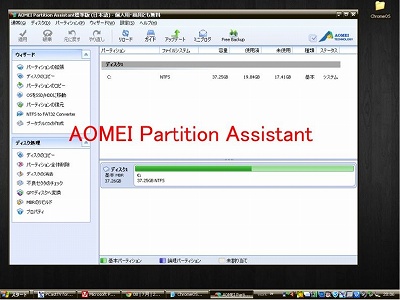 (画像019)
(画像019)
6 あとがき
っと、ここまではweb上でたくさんヒットする情報なのですが…
実はこのChromiumOS、DELLやLenovo、他数社で現在も研究が進められております。
クラウド型とのハイブリットOSに非常に力を入れ始めたからです。
ChromeBookもXP終了後の後継に多くの企業が興味を持っています。
DELLはimgファイルの公開、更新を行っておりダウンロードも出来ます。Lenovoはs9、s10など機種を限定したバージョ
ンが公開されています。
※Google検索でCr OS Linux(Chrome OS Linux)というOSもヒットすると思いますが、これはOPEN SUSE というLinux
の派生でGoogleとは関係ありませんのでご注意を。
さてDELLは自社PC用のチューン(主に910等)になってはいるのですが、なんとVY10A/CのNXパッドは対応している
のです。最新版は2013.04.10版。とりあえずDELL D420で起動テストしてみましたがトラックポイント、タッチパッドはOK、
ただしタッチパッド下の左右ボタンはNGです。
DELL Chromium OS http://linux.dell.com/files/cto/
早速、最新版のimgファイルを使ってVY10A/Cにインストール…今のところ安定しています。あのですね~正直、気に入
りました。(久々の笑顔)
7 感想
Androidx86やJoliOSといろいろ試してみましたが、これに落ち着きそうです。
だってこんなシンプルなのに私が必要とする機能がありありですからね!
しかも無料だし。。。ついにwindowsはプリントサーバーの1台になりそうです。
※DELL版ChromiumOSの補足です。
○BootUSB作成は〝Win32 Disk Imager〟をお勧めします。
○DELL版ChromiumOSはgzでの圧縮です。
Lhaplusで解凍可能ですが、98~100%あたりで少々固まります。気長にお待ちください。
○PAE非対応CPUには起動、インストール不可です。
○HDDインストール時、Passwordは〝dell1234〟となります。
○マウスポインターだけはなんか重いですね~。
○HDD化したCFはリムーバブルディスクと認識されインストール出来ません。一部のSSDでも同事象があるようです。
ただし、先人の知恵でDELL機種でのインストール情報はありますので他社PCに転用出来るか検証中です。
最後に一言…
皆さん一度、〝これ〟使ってみてください!きっと気に入りますよ。
以上、ChromiumOS報告まで。2013.09.05
ども、Dynaです。
ChromiumOSレポートありがとうございました。クラウド型のOSですか、インターネットが常時接続されている世界と
して、未来型のOSに見えますね。大企業では、データが個人持ちのPCに残らないように管理されていると聞きます。
まあ、個人の世界でそこまで必要かは分かりませんが、WEBブラウザーで全てが出来てしまい、ワードやエクセルな
んて、データをクラウドに保存していれば、会社でも自宅でもどこでも使用できますものね。便利ですね。データの忘
れ物という概念は無くなるかもです。もっとも、インターネットに常時接続できることが条件ですが、現在の当方の環
境を見る限り大丈夫だと思います。
この手のOSがひょっとすると、数年後に当たり前になり、高価なWindowsを買う人が少なくなっているかも知れませ
んね。何か、ワクワクして来ました。